win7字体显示模糊怎么办 如何优化电脑字体显示效果win7
更新时间:2023-06-13 18:04:40作者:jiang
win7字体显示模糊怎么办,Win7系统中的字体显示效果是很多用户普遍关心的问题,因为字体显示模糊会严重影响用户的书写和阅读体验,如果你也遇到了这个问题,不要担心有很多方法可以优化字体显示效果,提高操作系统的用户体验度。在本文中我们将为你介绍如何解决Win7系统中字体显示模糊的问题,以及如何通过调整电脑显示设置等方式来优化字体显示效果。如果你希望提高电脑使用的舒适度和效率,不妨跟随我们一起去尝试一下这些方法吧!
具体步骤如下:
1、鼠标右键点击桌面,快捷菜单内点击“屏幕分辨率”。
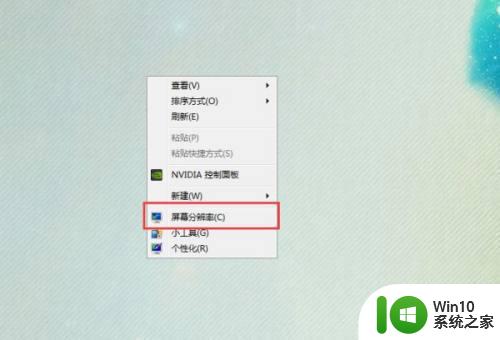
2、接着把桌面分辨率设置为“推荐分辨率”,点击“应用”。
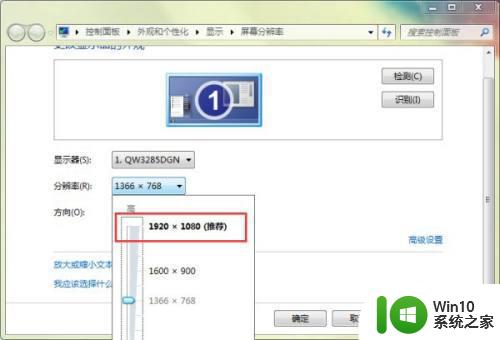
3、接着点击“放大或缩小文本和其他项目”。

4、点击“调整ClearType文本”。
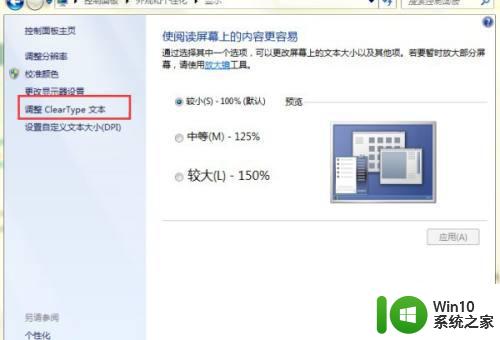
5、勾选“启用Clear Type”,点击“下一步”。
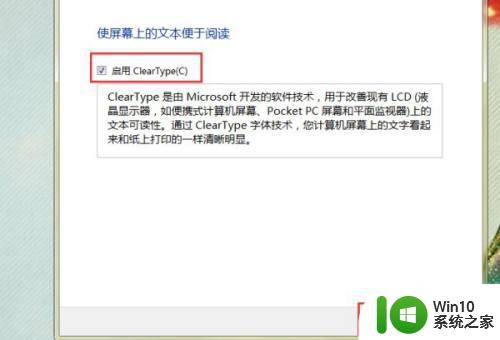
6、根据向导,选择样本中较为清晰的文本框,然后点击“下一步”。
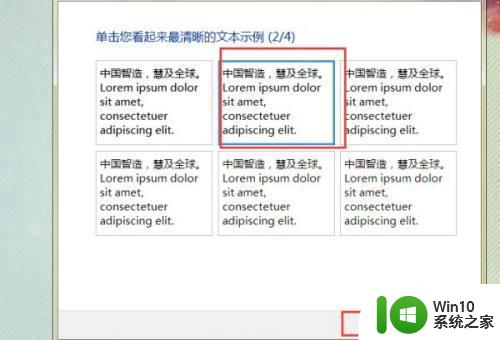
7、最后点击“完成”即可。
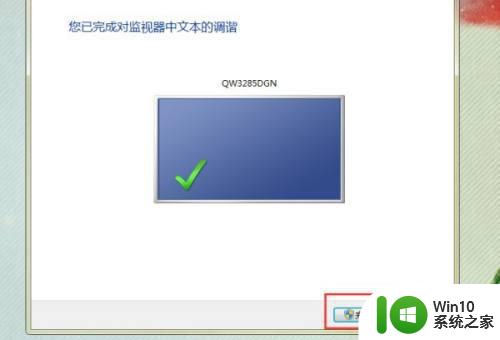
以上即是解决Win7字体显示模糊问题的全部内容,若有遇到同样情况的用户可以按照小编的方法尝试解决。
win7字体显示模糊怎么办 如何优化电脑字体显示效果win7相关教程
- win7字体显示模糊有毛边怎么恢复 win7字体显示模糊怎么调整
- 彻底解决win7字体模糊方法 win7系统显示屏字体模糊怎么调整
- win7字体显示异常怎么办 win7字体显示错误怎么修复
- win7电脑屏幕字体模糊重影如何解决 win7电脑字体模糊重影怎么调整
- win7高分屏字体模糊怎么办 如何设置win7高分屏字体大小
- 调节win7电脑显示屏字体大小的两种方法 电脑屏幕显示字体太大如何调小
- win7字体不正常修复方法 win7字体显示异常怎么解决
- win7调显示字体大小的方法 win7字体大小怎么调节
- win7字体模糊发虚不清晰的解决办法 win7软件字体模糊怎么调整
- win7电脑网页字体不清楚如何处理 win7网页字体模糊怎么调整
- win7高分屏字体模糊发虚如何恢复 win7高分屏字体模糊原因分析
- 装完win7之后显示模糊如何修复 win7显示模糊怎么调整
- window7电脑开机stop:c000021a{fata systemerror}蓝屏修复方法 Windows7电脑开机蓝屏stop c000021a错误修复方法
- win7访问共享文件夹记不住凭据如何解决 Windows 7 记住网络共享文件夹凭据设置方法
- win7重启提示Press Ctrl+Alt+Del to restart怎么办 Win7重启提示按下Ctrl Alt Del无法进入系统怎么办
- 笔记本win7无线适配器或访问点有问题解决方法 笔记本win7无线适配器无法连接网络解决方法
win7系统教程推荐
- 1 win7访问共享文件夹记不住凭据如何解决 Windows 7 记住网络共享文件夹凭据设置方法
- 2 笔记本win7无线适配器或访问点有问题解决方法 笔记本win7无线适配器无法连接网络解决方法
- 3 win7系统怎么取消开机密码?win7开机密码怎么取消 win7系统如何取消开机密码
- 4 win7 32位系统快速清理开始菜单中的程序使用记录的方法 如何清理win7 32位系统开始菜单中的程序使用记录
- 5 win7自动修复无法修复你的电脑的具体处理方法 win7自动修复无法修复的原因和解决方法
- 6 电脑显示屏不亮但是主机已开机win7如何修复 电脑显示屏黑屏但主机已开机怎么办win7
- 7 win7系统新建卷提示无法在此分配空间中创建新建卷如何修复 win7系统新建卷无法分配空间如何解决
- 8 一个意外的错误使你无法复制该文件win7的解决方案 win7文件复制失败怎么办
- 9 win7系统连接蓝牙耳机没声音怎么修复 win7系统连接蓝牙耳机无声音问题解决方法
- 10 win7系统键盘wasd和方向键调换了怎么办 win7系统键盘wasd和方向键调换后无法恢复
win7系统推荐
- 1 风林火山ghost win7 64位标准精简版v2023.12
- 2 电脑公司ghost win7 64位纯净免激活版v2023.12
- 3 电脑公司ghost win7 sp1 32位中文旗舰版下载v2023.12
- 4 电脑公司ghost windows7 sp1 64位官方专业版下载v2023.12
- 5 电脑公司win7免激活旗舰版64位v2023.12
- 6 系统之家ghost win7 32位稳定精简版v2023.12
- 7 技术员联盟ghost win7 sp1 64位纯净专业版v2023.12
- 8 绿茶ghost win7 64位快速完整版v2023.12
- 9 番茄花园ghost win7 sp1 32位旗舰装机版v2023.12
- 10 萝卜家园ghost win7 64位精简最终版v2023.12